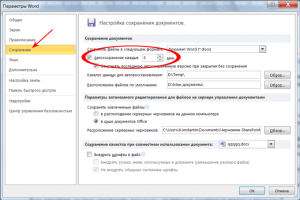Автосохранение в word
Пост опубликован: 01.08.2017
При работе с документами Microsoft Office во избежание таких неприятных ситуаций, как сбой программы, отключение электропитания, случайно закрытый документ без сохранения и так далее, компания предоставляет возможность автосохранения со стандартной периодичностью в 10 минут. Автосохранение в Word также присутствует. Но если создается очень важный документ, то лучше настройки автосохранения изменить. В некоторых версиях программы настройки немного отличаются, рассмотрим все.
В Word 2003 переходим во вкладку «Сервис» — «Параметры» и в открывшемся меню заходим в пункт «Сохранение», где нужно изменить значение 10 напротив функции «Автосохранение» на необходимое. Нажимаем «ОК».
В Word 2007 заходим в меню (круглый значок в левом верхнем углу), далее «Сохранить как». В самом низу открывшегося окна выбираем «Сохранить копию документа» и «Параметры Word», а в открывшемся окне устанавливаем необходимое значение, после нажимаем «ОК».
В Word 2010 переходим к вкладке «Файл» — «Параметры». В открывшемся меню выбираем «Сохранение» и в соответствующем поле справа устанавливаем необходимое значение. Не забываем нажать «ОК».
Данные перемены автосохранения никак не станут влиять на быстродействие компьютера, а пользователю, в свою очередь, помогут в непредвиденных или экстренных ситуациях